Windows 10, bir kullanıcı bir şifre yazdığında bir şifre gösterme düğmesi sağlar. Bu, parolanın doğru olup olmadığını yeniden kontrol etmek için kullanılır. Uzun veya karmaşık şifresi olan kullanıcılar için oldukça kullanışlı bir özelliktir. Ancak, güvenlikle ilgili bazı kullanıcılar sistemlerinde bu özelliği beğenmeyecektir. Bazı durumlarda, örneğin bir kullanıcının bir parola yazıp girmeden önce acil durumda sistemden çıkması gibi, bu, parolanızı diğer kullanıcılara ifşa edebilir. Bu nedenle, bazı kullanıcılar bu özelliğin sistemlerinde devre dışı bırakılmasını isteyebilir. Bu yazıda, Windows'unuzda bu özelliği devre dışı bırakabileceğiniz yöntemleri göstereceğiz.

Şifre Gösterme Düğmesi
İçinde Windows parolası ekranında, gönder düğmesinin yanında göster düğmesi görünecektir. Kullanıcılar ayrıca yanlışlıkla gönder düğmesi yerine göster düğmesine tıklayabilirler. Hangi kullanıcıların bu seçeneğin devre dışı bırakılmasını istemesinin birçok farklı nedeni vardır. Çoğu kullanıcı, bu özelliği kontrol etmek yerine, şifre doğru değilse, şifreyi tekrar yazdıklarından bu özelliği bile kullanmaz. Kullanıcıların sistemlerinde şifre gösterme düğmesini devre dışı bırakabilecekleri iki yöntemi aşağıya ekledik.
Yerel Grup İlkesi Düzenleyicisi aracılığıyla Parola Gösterme Düğmesini Devre Dışı Bırak
İlk yöntem, Yerel Grup İlkesi Düzenleyicisi'nde zaten var olan ilke ayarını kullanmaktır. Parola gösterme düğmesini kaldırmak için politika ayarını etkinleştirmeniz yeterlidir. Çalışması için aşağıdaki kılavuzu izleyin.
Yerel Grup İlkesi Düzenleyicisi şu cihazlarda kullanılamaz: Windows Home Sürümleri . Atla Windows Home Edition kullanıyorsanız bu yöntem.
Not : Bu ilke ayarı Yerel Grup İlkesi Düzenleyicisinin Bilgisayar ve Kullanıcı kategorilerinde bulunabilir. Her ikisi de aynı yola sahip olacak, ancak yalnızca farklı kategoriler (Bilgisayar Yapılandırması veya Kullanıcı Yapılandırması) olacaktır. Bilgisayar kategorisi altındaki olanı kullanacağız, ancak istediğinizi seçebilirsiniz.
- Aç Çalıştırmak iletişim kutusuna basarak Windows + R klavyenizde birlikte tuşlar. Ardından ' gpedit.msc 'Ve Giriş açmak için anahtar Yerel Grup İlkesi Düzenleyicisi .
Not : Eğer UAC (Kullanıcı Hesabı Kontrolü) komut istemi görünür, ardından Evet bunun için seçenek.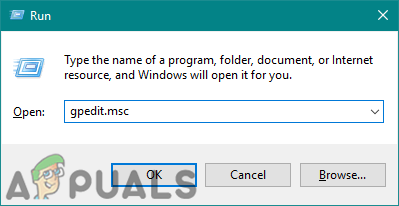
Yerel Grup İlkesi Düzenleyicisini Açma
- İçinde Yerel Grup İlkesi Düzenleyicisi penceresinde, aşağıdaki ilke ayarına gidin:
Bilgisayar Yapılandırması Yönetim Şablonları Windows Bileşenleri Kimlik Bilgileri Kullanıcı Arayüzü
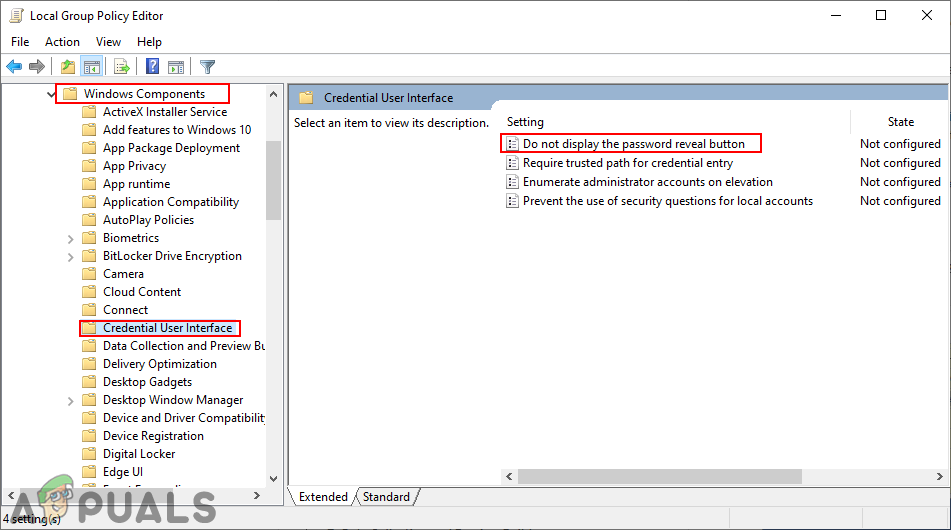
Ayara gitme
- '' Adlı ayara çift tıklayın Şifre gösterme düğmesini görüntüleme ”Ve yeni bir pencerede açılacaktır. Şimdi geçişi Ayarlanmamış -e Etkin ve tıklayın Uygula / Tamam Değişiklikleri kaydetmek için düğmesine basın.
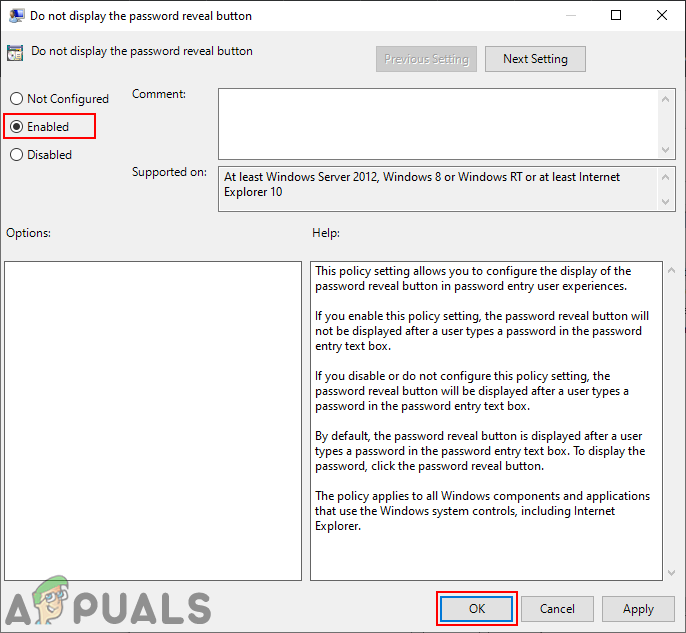
Parola gösterme düğmesini devre dışı bırakacak ayarın etkinleştirilmesi
- Bu, şifre açıklaması Windows'ta düğmesine basın. Tekrar etkinleştirmek için, geçişi tekrar konumuna getirin. Ayarlanmamış veya Devre dışı .
Kayıt Defteri Düzenleyicisi aracılığıyla Parola Gösterme Düğmesini Devre Dışı Bırak
Şifre gösterme düğmesini devre dışı bırakmanın başka bir yolu da Kayıt Defteri Düzenleyicisi'ni kullanmaktır. Bu aynı zamanda Window Home kullanıcıları için mevcut olan tek yöntemdir. Yerel Grup İlkesi Düzenleyicisinin aksine, Kayıt Defteri Düzenleyicisi'ndeki ayarlar varsayılan olarak kullanılamayacaktır. Kullanıcıların bu belirli ayar için eksik anahtarı ve değeri oluşturması gerekir. Nasıl çalıştığını görmek için aşağıdaki adımları izleyin:
Not: Değer, hem Yerel Makine hem de Geçerli Kullanıcı altında oluşturulabilir. Her ikisi de aynı kayıt yoluna sahip olacak, ancak farklı bir kayıt defteri kovanına (HKEY_LOCAL_MACHINE veya HKEY_CURRENT_USER) sahip olacaktır. Aşağıdaki adımlarda Yerel Makine yolunu kullanacağız, ancak istediğinizi seçebilirsiniz.
- Şunu tut pencereler tuşuna basın ve basın R açmak için Çalıştırmak iletişim. Kutuya ' Regedit 'Ve Giriş açmak için anahtar Kayıt düzenleyici . Seç Evet için seçenek UAC (Kullanıcı Hesabı Kontrolü) Komut istemi.
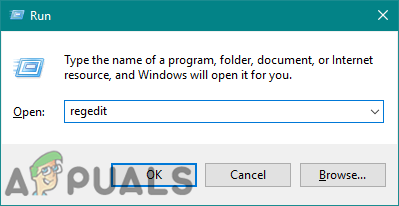
Kayıt Defteri Düzenleyicisini Açma
- İçinde Kayıt düzenleyici penceresi, aşağıdaki anahtara gidin:
HKEY_LOCAL_MACHINE Software Policies Microsoft Windows CredUI
- Eğer kredi anahtar eksikse, basitçe üzerine sağ tıklayarak oluşturun pencereler anahtar ve seçim Yeni> Anahtar . Anahtarı ' kredi 'Ve kaydedin.
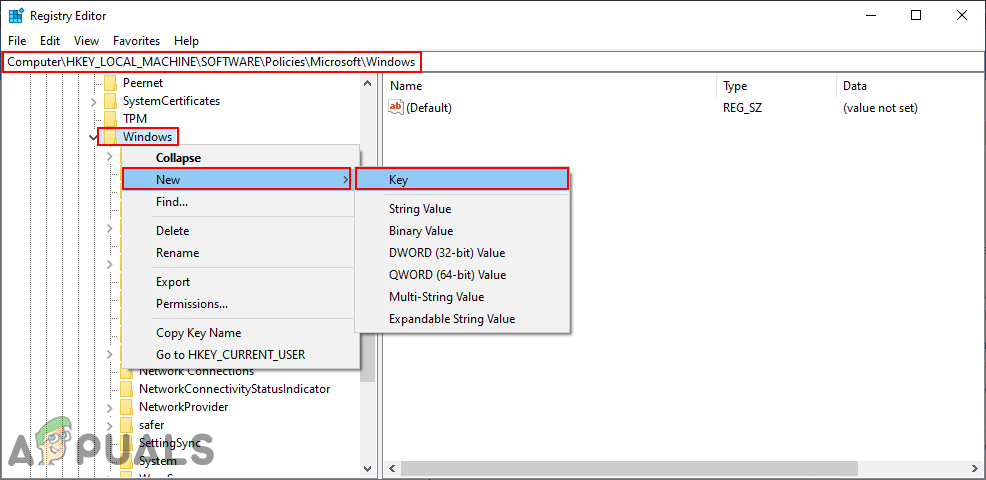
Yeni bir anahtar oluşturmak
- Sağ bölmeye sağ tıklayın kredi anahtar ve seç Yeni> DWORD (32-Bit) Değeri . Bu değeri ' DisablePasswordReveal '.
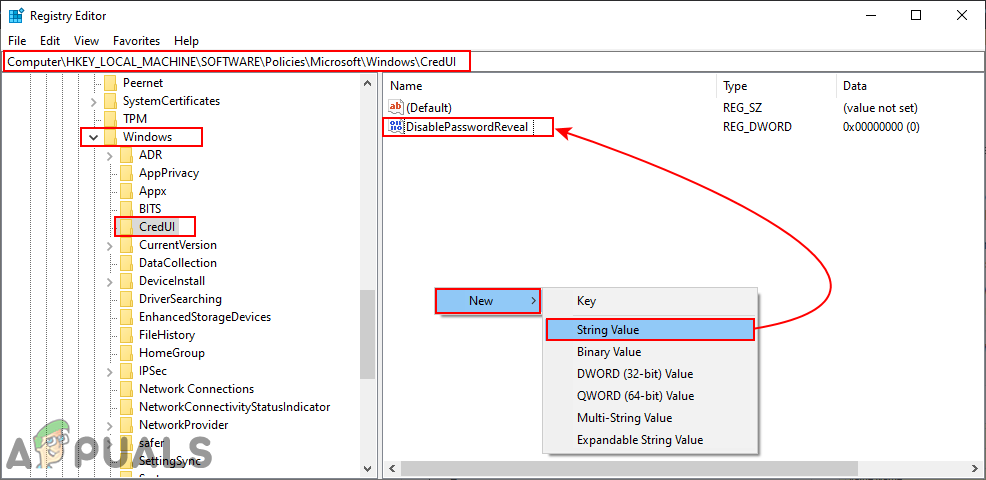
Yeni bir değer yaratmak
- Çift tıklayın DisablePasswordReveal değer ver ve değer verisini değiştir 1 . Değer verisi 1, etkinleştirme değer.
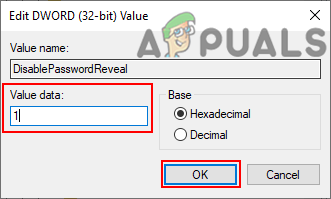
Etkinleştirmek için değer verilerini değiştirme
- Tüm konfigürasyonlardan sonra, emin olun tekrar başlat sistem ve değişikliklerin etkili olmasına izin verin. İçin devre dışı bırakmak geri dönün, basitçe değer verilerini değiştirin 0 ya da sadece sil DisablePasswordReveal değer.
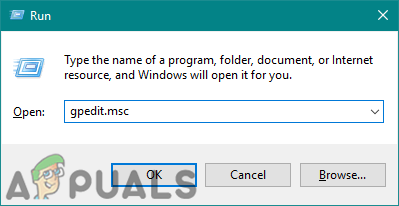
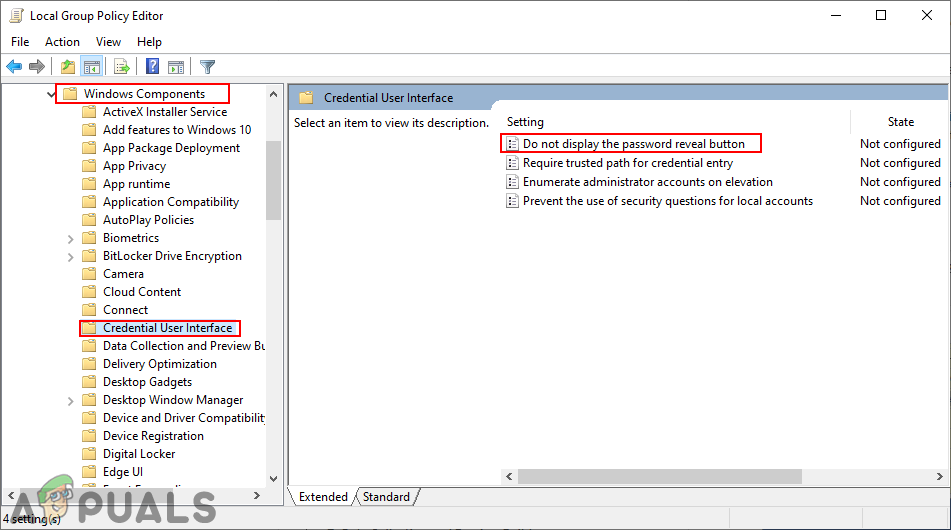
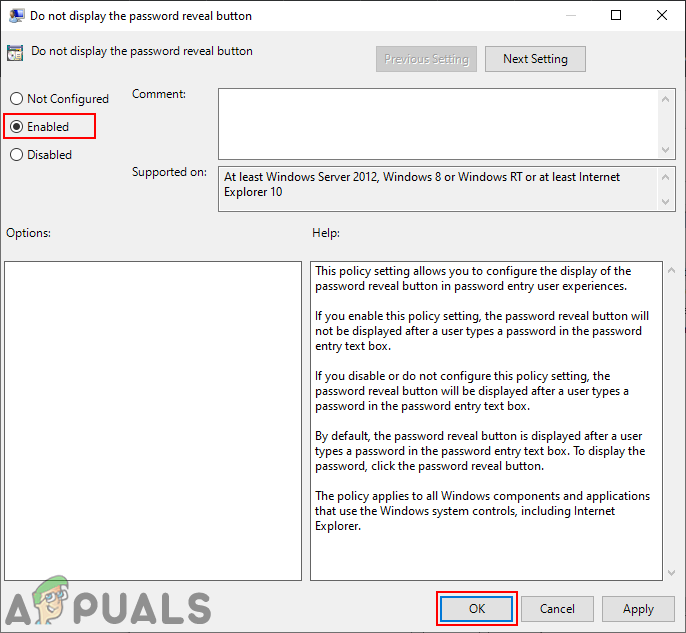
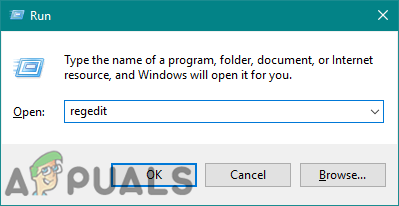
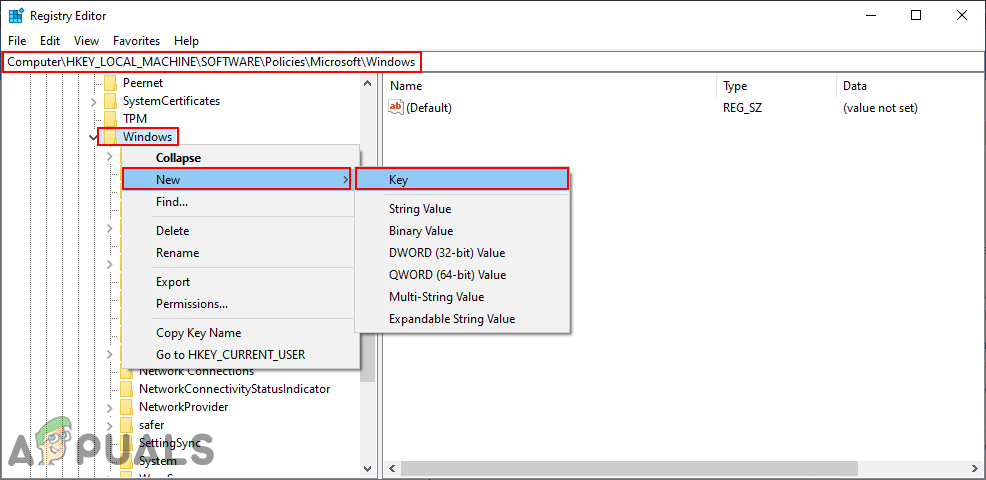
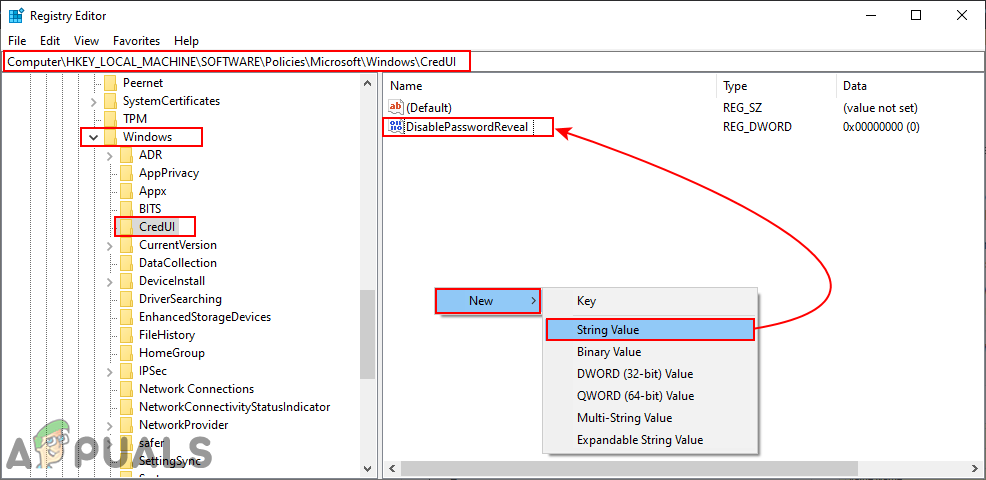
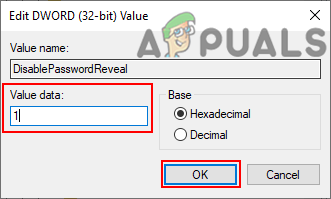
![[DÜZELTME] Xbox Game Bar'da Grup Sohbeti duyulmuyor](https://jf-balio.pt/img/how-tos/54/can-t-hear-party-chat-xbox-game-bar.png)





![[DÜZELTME] Mac WiFi: Donanım Yüklü Değil](https://jf-balio.pt/img/how-tos/54/mac-wifi-no-hardware-installed.jpg)
















